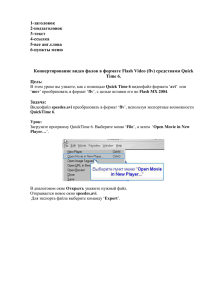в формате Microsoft Word ( 308 КБ)
advertisement
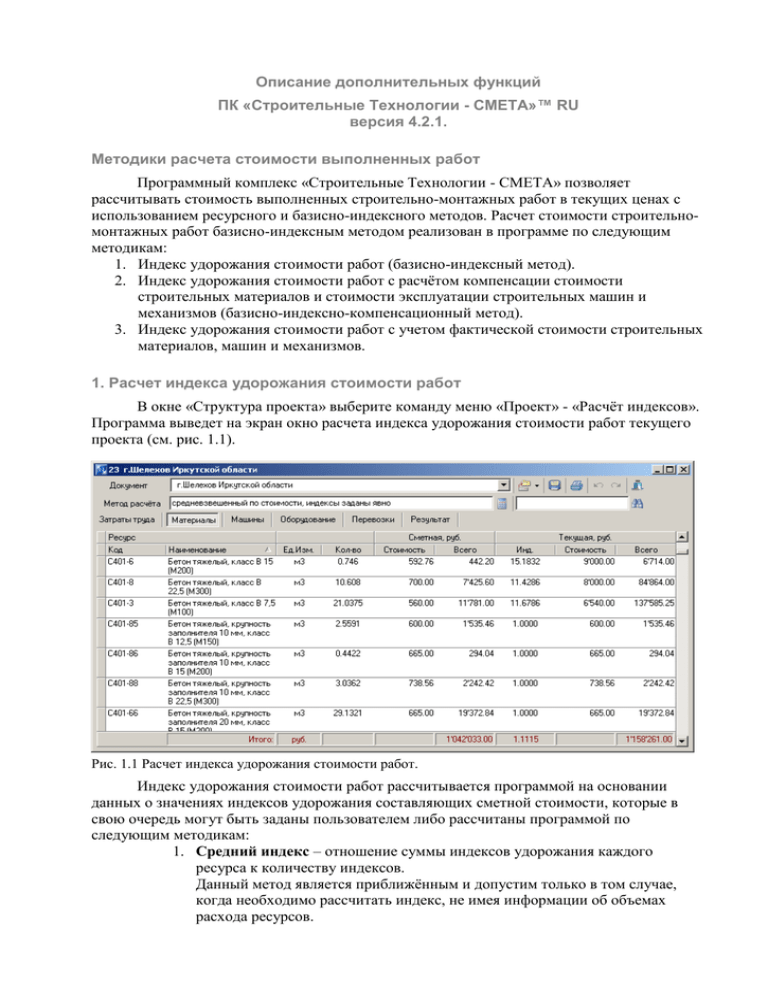
Описание дополнительных функций ПК «Строительные Технологии - СМЕТА»™ RU версия 4.2.1. Методики расчета стоимости выполненных работ Программный комплекс «Строительные Технологии - СМЕТА» позволяет рассчитывать стоимость выполненных строительно-монтажных работ в текущих ценах с использованием ресурсного и базисно-индексного методов. Расчет стоимости строительномонтажных работ базисно-индексным методом реализован в программе по следующим методикам: 1. Индекс удорожания стоимости работ (базисно-индексный метод). 2. Индекс удорожания стоимости работ с расчётом компенсации стоимости строительных материалов и стоимости эксплуатации строительных машин и механизмов (базисно-индексно-компенсационный метод). 3. Индекс удорожания стоимости работ с учетом фактической стоимости строительных материалов, машин и механизмов. 1. Расчет индекса удорожания стоимости работ В окне «Структура проекта» выберите команду меню «Проект» - «Расчёт индексов». Программа выведет на экран окно расчета индекса удорожания стоимости работ текущего проекта (см. рис. 1.1). Рис. 1.1 Расчет индекса удорожания стоимости работ. Индекс удорожания стоимости работ рассчитывается программой на основании данных о значениях индексов удорожания составляющих сметной стоимости, которые в свою очередь могут быть заданы пользователем либо рассчитаны программой по следующим методикам: 1. Средний индекс – отношение суммы индексов удорожания каждого ресурса к количеству индексов. Данный метод является приближённым и допустим только в том случае, когда необходимо рассчитать индекс, не имея информации об объемах расхода ресурсов. N Index i 1 i , где N N - количество ресурсов, Index i - индекс удорожания I – го ресурса. 2. Индекс, средневзвешенный по объёму - отношение суммы произведений индексов удорожания на объём каждого ресурса к сумме объёмов ресурсов. Данный метод так же имеет достаточно большую погрешность. N Index Volume i i 1 i N Volume i , где i 1 N - количество ресурсов, Index i – индекс удорожания I – го ресурса, Volume i – расход (объём) I – го ресурса. 3. Индекс, средневзвешенный по стоимости – отношение суммы стоимости ресурсов в текущем уровне цен к сумме стоимости ресурсов в базисном уровне цен. Данный метод является наиболее точным и обоснованным и рекомендуется к использованию. N CostCur i 1 N i CostBasis i 1 i , где N - количество ресурсов, CostCur i – стоимость I – го ресурса в текущем уровне цен, CostBasis i – стоимость I – го ресурса в базисном уровне цен. Чтобы установить метод расчета индексов удорожания составляющих сметной стоимости щелкните мышью пиктограмму «Методика расчета индексов», расположенную в окне «Расчет индекса удорожания стоимости работ» (см. рис. 1.1). Рис. 1.2 Выбор метода расчета индексов удорожания составляющих сметной стоимости. В появившемся окне выберите один из предложенных программой методов расчета индексов удорожания составляющих сметной стоимости (см. рис. 1.2). Индексы удорожания составляющих сметной стоимости могут быть заданы явным образом, для этого щелкните мышью пиктограмму «Указать значения индексов явно». Если установлена опция «Указать значения индексов явно» на вкладке «Результат» пользователь вводит значения индексов удорожания составляющих сметной стоимости: оплата труда основных рабочих, стоимость эксплуатации машин, оплата труда в стоимости эксплуатации машин, стоимость материалов, стоимость оборудования, стоимость перевозок строительных грузов, накладные расходы, прибыль (см. рис. 1.3). Если опция «Указать значения индексов явно» не установлена, то значения индексов удорожания составляющих сметной стоимости рассчитывается программой по одной из методик, выбранных пользователем («средний», «средневзвешенный по объему», «средневзвешенный по стоимости») (см. рис. 1.2). В окне «Расчет индекса удорожания стоимости работ» на вкладках «Затраты труда», «Материалы», «Машины», «Оборудование», «Перевозки» в графу «Текущая стоимость» введите стоимость ресурсов, участвующих в расчёте индексов, в текущем уровне цен. На основании введенных данных программа рассчитает индексы удорожания составляющих сметной стоимости (оплата труда основных рабочих, стоимость эксплуатации машин, оплата труда в стоимости эксплуатации машин, стоимость материалов, стоимость оборудования, стоимость перевозок строительных грузов, накладные расходы, прибыль) и отобразит результаты расчета на вкладке «Результат» (см. рис. 1.3). Укажите составляющие стоимости, участвующие в расчете «Индекса удорожания стоимости работ», для этого дважды щелкните мышью поле в графе «Включить в расчет» (см. рис. 1.3). Индекс удорожания стоимости работ рассчитывается программой автоматически, как отношение суммы произведений составляющих стоимости в базисном уровне цен и соответствующих им индексов к сумме составляющих стоимости в базисном уровне цен. Рис. 1.3. Расчет индекса удорожания стоимости работ. Для вывода на печать расчета индекса удорожания стоимости работ, щелкните мышью пиктограмму «Печать расчета» см. рис. 1.3. Чтобы применить результат расчета индекса удорожания к шаблону дополнительных затрат, щелкните мышью кнопку «Применить». 2. Расчет удорожания стоимости ресурсов Создание компенсации В окне «Структура проекта» выберите команду меню «Проект» - «Компенсации и расчёты». Откроется окно, содержащее список зарегистрированных в текущем проекте документов «компенсаций» и «расчётов стоимости» см. рис. 2.1. «Компенсация» – это документ, содержащий расчёт компенсации стоимости материальных ресурсов и стоимости эксплуатации строительных машин и механизмов, связанный с удорожанием стоимости ресурсов. Величина компенсации рассчитывается, как разность между фактической стоимостью ресурса и сметной стоимостью ресурса в текущем уровне цен (т.е. с учётом индексов удорожания сметной стоимости). Формула расчета компенсаций имеет вид: Компенсация = Фактическая_стоимость – Базисная_стоимость * Индекс_удорожания. «Расчёт стоимости» - этот документ, содержащий расчёт фактической стоимости материальных ресурсов и стоимости эксплуатации строительных машин и механизмов. Рис. 2.1. Список документов, зарегистрированных в текущем проекте. Для создания документа («компенсации», «расчета стоимости») щелкните мышью кнопку «Создать» (см. рис. 2.1). В окне «Создать компенсацию» введите наименование документа, например: «Компенсация удорожания стоимости материалов». Из раскрывающегося списка «Акт приемки (Форма КС 2)» выберите наименование акта приемки выполненных работ, к которому необходимо произвести расчет компенсаций. Укажите тип документа («компенсация удорожания», «расчет текущей стоимости материалов»), выбрав соответствующую запись из раскрывающегося списка «Тип документа» (см. рис 2.2). Щелкните мышью кнопку «Применить». Программа добавит запись о компенсации (расчете стоимости) в список документов текущего проекта (см. рис. 2.1). Если в окне «Создать компенсацию» установлена опция «Открыть компенсацию для редактирования» (см. рис. 2.2), программа выведет на экран окно редактирования компенсации (см. рис. 2.3). Если установить опцию «Сформировать список ресурсов по Форме КС-2», то при нажатии кнопки «Применить» программа создаст компенсацию и заполнит ее данными ресурсной ведомости текущего акта приемки выполненных работ. Вы можете открыть компенсацию для редактирования из окна «Список компенсаций». Для этого выберите запись о компенсации и щелкните кнопку «Открыть» (см. рис. 2.1). Рис. 2.2. Окно создания компенсации. Редактирование ком пенсации В окне редактирования «Компенсации» («Расчёта») необходимо сформировать список ресурсов и внести их фактическую стоимость. Добавление ресурсов в список возможно следующими способами: 1. На основании ведомости ресурсов к Акту приёмки выполненных работ. 2. Из нормативной базы. 3. Путем ввода текстовой строки. 4. Из файлов в формате Microsoft Excel. Рис. 2.3. Окно редактирования компенсации. Для добавления ресурсов в список компенсаций щелкните пиктограмму «Добавить» и выберите из списка соответствующую команду меню (см. рис. 2.3). Формирование списка ресурсов по Форме КС -2 В окне редактирования компенсаций щелкните мышью пиктограмму «Добавить» и выберите из списка команду меню «из списка по Форме КС-2» (см. рис. 2.3). Программа выведет на экран список ресурсов текущего акта приемки выполненных работ (см. рис. 2.4). Рис. 2.4. Список ресурсов по форме КС-2. Для включения (исключения) ресурса в список компенсаций дважды щелкните мышью строку, соответствующую данному ресурсу. Для выбора ресурсов Вы можете воспользоваться пиктограммами «Включить в список», «Исключить из списка», расположенными в левом верхнем углу окна (см. рис. 2.4). Чтобы добавить выбранные ресурсы в расчет компенсаций, щелкните мышью пиктограмму «Применить». Чтобы включить в список на компенсацию стоимости все материалы (машины и механизмы), задействованные при производстве работ, в окне «Редактирования компенсации» перейдите на соответствующую вкладку («Материалы», «Машины»), щелкните пиктограмму «Добавить» и выберите команду меню «Сформировать список по Форме КС-2» см. рис. 2.3. Удаление ресурса из списка компенсаций Чтобы удалить ресурс выберите его наименование в списке компенсаций и щелкните пиктограмму «Удалить» см. рис. 2.3. Вы можете удалить группу ресурсов. Для выбора группы нажмите клавишу «Ctrl» и удерживая ее щелкайте мышью наименования ресурсов в списке. Чтобы удалить все ресурсы из списка, нажмите правую кнопку мыши и щелкните команду меню «Выделить все», после чего нажмите пиктограмму «Удалить». Чтобы сохранить внесенные изменения щелкните мышью пиктограмму «Применить». Щелкните «Отмена» чтобы восстановить список удаленных ресурсов. Установка рыночного индекса к стоимости ресурсов Рыночный индекс может быть установлен индивидуально на ресурс либо на список ресурсов. Чтобы установить рыночный индекс на ресурс выберите его наименование в списке окна «Редактирование компенсации» и введите в поле «Индекс» необходимое значение см. рис. 2.3. Для выбора группы ресурсов нажмите клавишу «Ctrl» и удерживая ее щелкайте мышью наименования ресурсов в списке. Чтобы выбрать все ресурсы нажмите правую кнопку мыши и щелкните команду меню «Выделить все», после чего в поле «Индекс» введите необходимое значение рыночного индекса. В случае компенсации стоимости машин и механизмов рыночный индекс устанавливается отдельно к общей стоимости строительных машин и заработной плате машинистов. Ресурсы поставки заказчика Для учета ресурсов поставки заказчика в окне «Редактирование компенсации» выберите в списке ресурс (материал, механизм) и щелкните правую кнопку мыши. В появившемся меню выберите команду «Поставка заказчика» («Арендованный механизм»). Слева от наименования ресурсов поставки заказчика (арендованных механизмов) отображается значок см. рис.2.3. Чтобы снять отметку поставки заказчика выберите команду меню «Поставка подрядчика» («Собственный механизм»). Стоимость материалов поставки заказчика и стоимость арендованных машин и механизмов формируется программой в переменную «УДМТЗК» и может быть учтена при расчете компенсации в шаблоне дополнительных затрат см. рис. 2.3. Импорт ресурсов из файла MS Excel Список ресурсов компенсации может быть дополнен данными из файла формата MS Excel. В окне редактирования компенсаций щелкните мышью пиктограмму «Импорт из MS Excel» (см. рис. 2.3). Программа выведет на экран окно настройки чтения данных из файла формата MS Excel (см. рис. 2.5). Рис. 2.5. Настройка чтения данных из файла MS Excel. Укажите код столбца файла MS Excel, соответствующий шифру норматива, наименованию ресурса, единице измерения, текущей цене, выбрав соответствующую запись из раскрывающихся списков, расположенных в левом нижнем углу окна см. рис. 2.5. Если файл содержит информацию о заработной плате и расходе ресурса, установите опции «в т.ч. ЗП» и «Количество». Из раскрывающихся списков выберите код столбца файла MS Excel, в котором хранится запись о заработной плате и расходе ресурса. Укажите номер строки файла, с которой необходимо начать импорт данных. Для подтверждения операции импорта данных из файла MS Excel, щелкните мышью кнопку «ОК». Экспорт ресурсов в файл MS Excel Список ресурсов компенсации может быть экспортирован в файл формата MS Excel. В окне редактирования компенсаций щелкните мышью пиктограмму «Экспорт в MS Excel» (см. рис. 2.3). Программа выведет на экран стандартное окно MS Windows «Сохранение файла». Введите наименование файла и нажмите кнопку «Сохранить». Программа сформирует файл формата MS Excel, содержащий список ресурсов текущей компенсации. Если на Вашем компьютере установлено приложение Microsoft Excel, программа откроет сформированный файл. Дополнительные статьи затрат С помощью шаблона дополнительных затрат пользователь формирует необходимую печатную форму расчета стоимости удорожаний ресурсов, учитывает в составе удорожаний ресурсы поставки заказчика, дополнительные статьи расходов, связанных с доставкой материалов на объект и т.п. Дополнительные затраты представлены программой в виде списка и отображаются в нижней части окна «Редактирование компенсации» см. рис. 2.3. В списке отображаются: наименование затраты; имя переменной; формула расчета; значение (результат расчета). Правила расчета дополнительных затрат задаются с помощью формул. Результат расчета затраты записывается программой в связанную с ней переменную (графа списка «Переменная» см. рис. 2.3). Имя переменной представляет собой набор символов из букв и цифр без пробелов и знаков операций. Для добавления затраты в список щелкните мышью кнопку «Добавить», расположенную в окне «Редактирование компенсации» либо нажмите правую кнопку мыши и выберите команду меню «Добавить затрату». Введите наименование затраты, имя переменной (условное обозначение) и формулу ее расчета в соответствующие графы списка. По умолчанию в программе определены переменные, в которые записываются результаты расчета компенсаций: «УДМТ» - удорожание стоимости ресурсов (материалов, машин и механизмов); «УДМТЗП» - заработная плата в составе удорожаний стоимости ресурсов; «УДМТЗК» - стоимость ресурсов поставки заказчика (материалы поставки заказчика, арендованные машины и механизмы). Результатом расчета компенсации является последнее значение переменной «УДМТ». Печать компенсаций стоимости ресурсов Для вывода на печать результатов расчета компенсации в окне «Редактирование компенсации» щелкните пиктограмму «Предварительный просмотр» рис. 2.3. Добавление записи о компенсации в шаблон дополнительных затрат Компенсации стоимости ресурсов рассчитываются и хранятся программой на акт приемки выполненных работ (Форма КС-2). С каждым актом приемки может быть связано произвольное количество расчетов компенсаций стоимости ресурсов. Суммарный результат расчета компенсаций стоимости материальных ресурсов, строительных машин и механизмов по текущему акту приемки сохраняется программой в переменных «КОМПЕНСАЦИЯ_МТ», «КОМПЕНСАЦИЯ_МАШ». Для включения результатов расчета компенсаций в акт приемки выполненных работ откройте окно «Шаблон дополнительных затрат» текущего проекта (меню «Проект» «Дополнительные затраты»). В окне «Дополнительные затраты» щелкните мышью пиктограмму «Добавить расчет» и выберите соответствующую команду меню («Компенсация удорожания стоимости материалов», «Компенсация удорожания стоимости эксплуатации машин», «Стоимость материалов в текущих ценах», «Стоимость эксплуатации машин в текущих ценах») см. рис. 2.6. Рис. 2.6 Учет компенсации в актах приемки выполненных работ 3. Отчет о расходе основных материалов (Форма № М-29) Отчет о расходе основных материалов в строительстве в сопоставлении с производственными нормами (Форма № М-29) формируется программой на акты приемки выполненных работ с разбивкой по исполнителям. Основанием для формирования и расчета формы М-29 являются объемы работ, выполненные исполнителем за отчетный период. Исполнители работ устанавливаются пользователем при формировании акта приемки выполненных работ (см. раздел «Установка исполнителя» «Руководство пользователя»). По умолчанию, для всех расценок акта приемки программа устанавливает условного исполнителя «Собственные силы». В окне «Структура проекта» выберите команду меню «Проект» - «Отчеты» - «Отчет о расходе основных материалов (Форма М-29)». Рис. 3.1. Окно редактирования Формы № М-29. Отчёт состоит из двух списков ресурсов – «по норме», «по факту» см. рис. 3.1. Список ресурсов «по норме» формируется автоматически в соответствии с ресурсной ведомостью к акту приёмки. В этом списке пользователь может редактировать наименование ресурса и его фактический расход. Список ресурсов «по факту» отражает перечень ресурсов, задействованных при производстве работ и не учтенных сметными нормами. Данный список формирует сам пользователь. Добавление ресурсов в список «по факту» можно следующими способами: 1. Из нормативной базы 2. Путем ввода текстовой строки (Ctrl+Ins) 3. Из файлов в формате Microsoft Excel 4. Путём копирования строк из списка «по норме». Сформированный список ресурсов «по факту» может быть экспортировать в файл формата Microsoft Excel, например, с целью загрузки перечня ресурсов в расчет компенсаций. Для экспорта списка ресурсов в файл формата Microsoft Excel воспользуйтесь пиктограммой «Экспорт в MS Excel».